Teradata Jupyter Extentionsと SageMakerNotebookインスタンスを統合する
このハウツーでは、Teradata Extensions を Jupyter Notebooks 環境に追加�する方法を説明します。Teradata 拡張機能および分析ツールと統合された Jupyter Notebooks のホスト バージョンは、https://clearscape.teradata.com で無料で機能テストにご利用いただけます。
概要
Teradata Jupyter 拡張機能は、Teradata SQL カーネルといくつかの UI 拡張機能を提供し、ユーザーが Jupyter 環境から Teradata データベースに簡単にアクセスして操作できるようにします。この記事では、Jupyter 拡張機能を SageMaker ノートブック インスタンスと統合する方法について説明します。
前提条件
- Teradata Vantageインスタンスへのアクセス。
�注記
Vantage のテストインスタンスが必要な場合は、 https://clearscape.teradata.com で無料でプロビジョニングできます
- AWS アカウント
- ライフサイクル構成スクリプトとTeradata Jupyter Extentionsパッケージを格納するためのAWS S3バケット
統合について
SageMaker は、ライフサイクル構成スクリプトを使用したノートブック インスタンスのカスタマイズをサポートしています。以下では、ライフサイクル構成スクリプトを使用して、ノートブック インスタンスに Jupyter カーネルと拡張機能をインストールする方法のデモを紹介します。
notebookインスタンスと連携するための手順
- Teradata Jupyter拡張パッケージをダウンロードする
https://downloads.teradata.com/download/tools/vantage-modules-for-jupyter から Linux バージョンをダウンロードし、S3 バケットにアップロードします。この圧縮パッケージには、Teradata Jupyter カーネルと拡張機能が含まれています。各拡張機能には 2 つのファイルがあり、名前に「_prebuilt」が含まれるファイルは PIP を使用してインストールできる事前構築済み拡張機能で、もう 1 つは「jupyter labextension」を使用してインストールする必要があるソース拡張機能です。事前構築済み拡張機能を使用することをお勧めします。
- Notebook インスタンスのライフサイクル構成を作成する
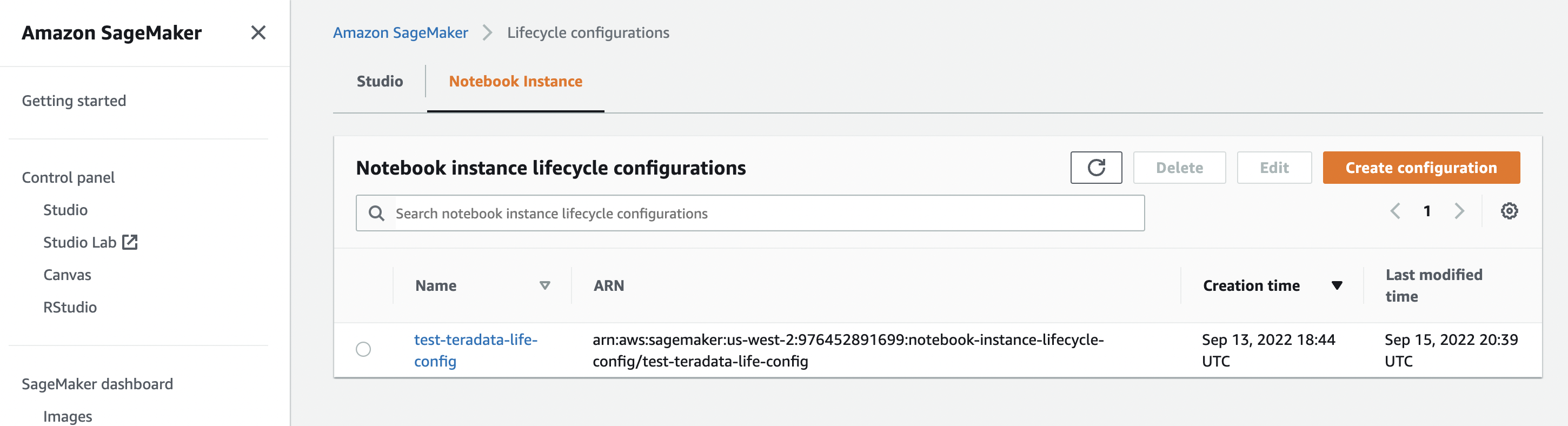
S3 バケットから Teradata パッケージを取得し、Jupyter カーネルと拡張機能をインストールするサンプル スクリプトを次に示します。on-create.sh は、ノートブックの再起動後にインストールが失われないように、ノートブック インスタンスの EBS ボリュームに保持されるカスタム conda env を作成することに注意してください。on-start.sh は、カスタム conda env に Teradata カーネルと拡張機能をインストールします。
on-create.sh
on-start.sh
-
Notebookインスタンスを作成します。Platform identifierに「Amazon Linux 2, Jupyter Lab3」を選択しLifecycle configurationに手順2で作成したライフサイクル構成を選択してください。
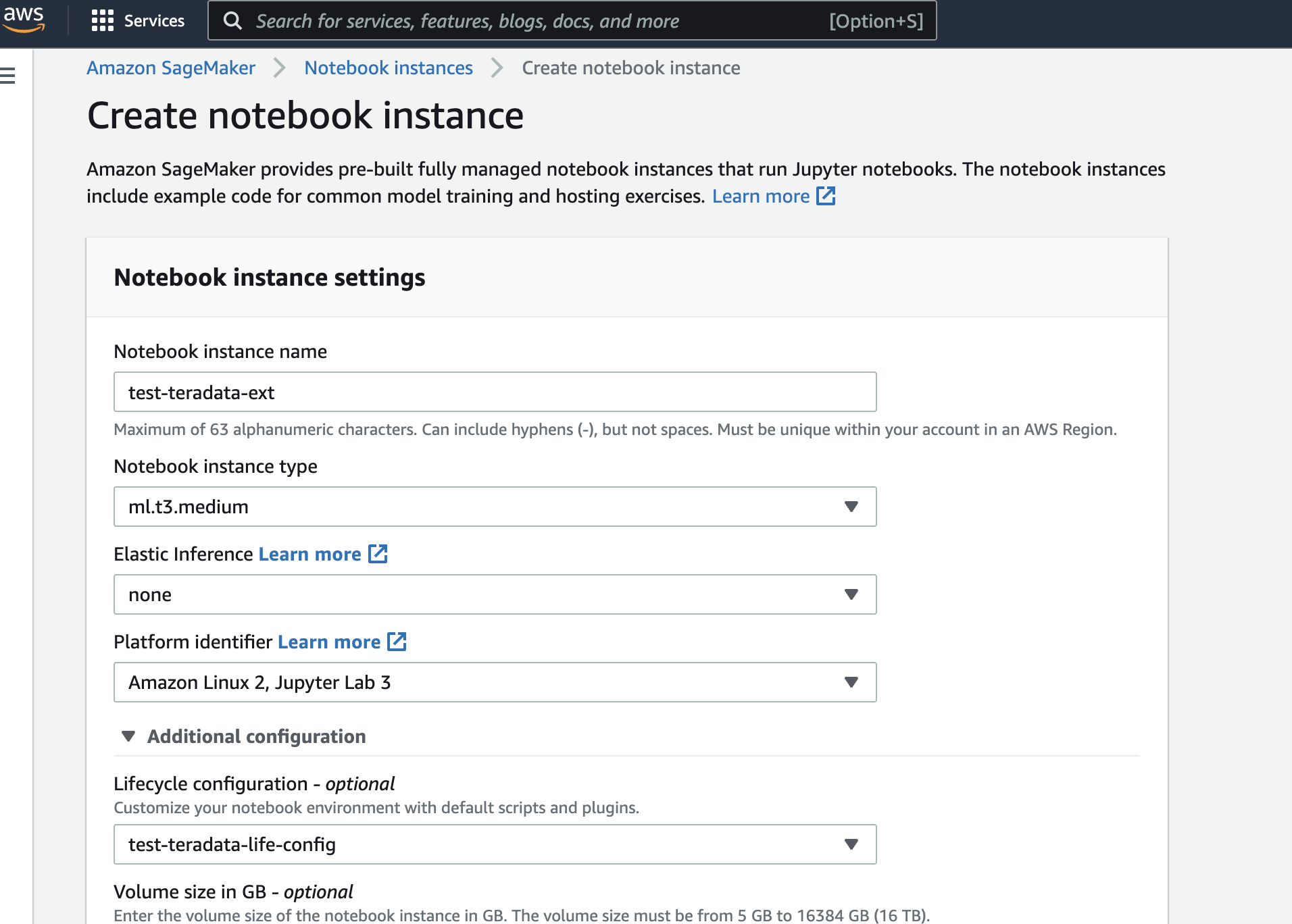
また、Teradataデータベースにアクセスするために「Network」セクションにvpc、サブネット、セキュリティグループを追加する必要がある場合があります。
-
Notebookインスタンスのステータスが「InService」になるまで待ち「Open JupyterLab」をクリックし、Notebookを開く。
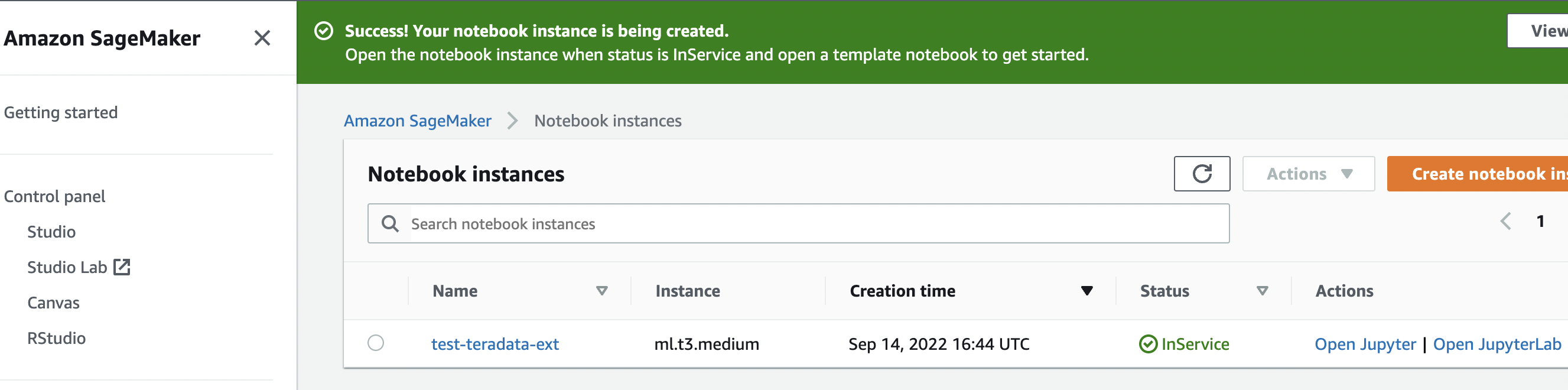
Access the demo notebooks to get usage tips
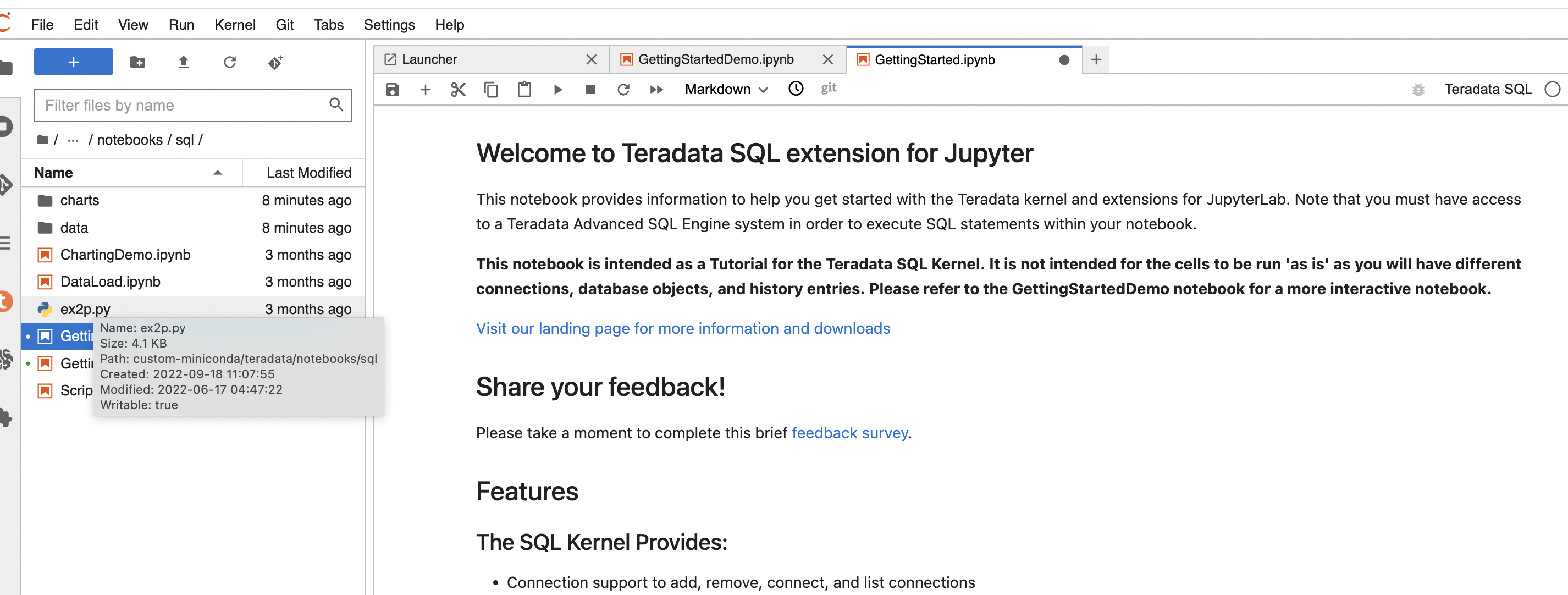
さらに詳しく
- Teradata Jupyter 拡張機能 Web サイト
- Jupyter用Teradata Vantage™モジュールインストールガイド
- Python用Teradata®パッケージユーザガイド
- ライフサイクル構成スクリプトを使用したNotebook インスタンスのカスタマイズ
- amazon sagemaker Notebook インスタンスのライフサイクル構成サンプル
ご質問がある場合やさらにサポートが必要な場合は、 コミュニティフォーラム にアクセスしてサポートを受けたり、他のコミュニティ メンバーと交流したりしてください。